Menyelidiki pemberitahuan
Pemberitahuan terkait dengan data yang diidentifikasi sebagai ancaman oleh sistem keamanan Anda. Dengan menyelidiki notifikasi, Anda akan mendapatkan konteks tentang notifikasi dan entitas terkait.
Saat Anda mengklik pemberitahuan, Anda akan diarahkan ke halaman yang berisi detail pemberitahuan yang disusun ke dalam tiga tab berikut:
- Ringkasan: memberikan ringkasan detail penting tentang notifikasi, termasuk status notifikasi dan periode deteksi.
- Grafik: memvisualisasikan pemberitahuan yang dihasilkan dari aturan YARA-L. Grafik ini
menampilkan hubungan antara pemberitahuan dan entitas lainnya. Saat
pemberitahuan dipicu, entitas yang terkait dengan pemberitahuan akan ditampilkan di
grafik dan di sisi kiri layar, masing-masing dengan kartunya sendiri. Grafik
pemberitahuan menggunakan entitas berikut dalam peristiwa UDM:
principal,target,src,observer,intermediary, danabout. - Histori notifikasi: mencantumkan semua perubahan yang telah terjadi pada notifikasi ini, termasuk saat status notifikasi berubah atau catatan ditambahkan.
Di bawah grafik yang memvisualisasikan hubungan antara entity dan pemberitahuan, terdapat tiga subtab berikut yang memberikan konteks lebih lanjut tentang pemberitahuan:
- Peristiwa: berisi detail tentang peristiwa yang terkait dengan notifikasi.
- Entitas: berisi detail tentang setiap entitas yang terkait dengan pemberitahuan.
- Konteks pemberitahuan: memberikan konteks tambahan tentang pemberitahuan.
Sebelum memulai
Untuk mengisi grafik pemberitahuan, Anda perlu membuat aturan YARA-L rule yang menghasilkan pemberitahuan. Kualitas grafik pemberitahuan terkait dengan konteks yang dibuat dalam aturan YARA-L. Bagian hasil aturan memberikan konteks pada deteksi yang dipicu oleh aturan.
Sebaiknya tambahkan kata benda UDM berikut ke bagian hasil, karena digunakan dalam grafik pemberitahuan:
principal, target, src, observer, intermediary, dan about
. Untuk kata benda UDM ini, kolom berikut digunakan dalam grafik pemberitahuan:
artifact.ipasset.asset_idasset.hostnameasset.ipasset.macasset.product_object_idasset_iddomain.namefile.md5file.sha1file.sha256hostnameipmacprocess.file.md5process.file.sha1process.file.sha256resource.nameurluser.email_addressesuser.employee_iduser.product_object_iduser.useriduser.windows_sid
Nilai dalam daftar kolom UDM sebelumnya juga ditautkan ke penelusuran UDM dari subtab Konteks pemberitahuan. Untuk mengetahui informasi selengkapnya, lihat Melihat konteks tentang notifikasi.
Dalam aturan YARA-L berikut, pemberitahuan dibuat saat sejumlah besar API layanan Google Cloud dinonaktifkan dalam jangka waktu singkat (1 jam).
rule gcp_multiple_service_apis_disabled {
meta:
author = "Google Cloud Security"
description = "Detect when multiple Google Cloud Service APIs are disabled in a short period of time."
severity = "High"
priority = "High"
events:
$gcp.metadata.event_type = "USER_RESOURCE_UPDATE_CONTENT"
$gcp.metadata.log_type = "GCP_CLOUDAUDIT"
$gcp.metadata.product_event_type = "google.api.serviceusage.v1.ServiceUsage.DisableService"
$gcp.security_result.action = "ALLOW"
$gcp.target.application = "serviceusage.googleapis.com"
$gcp.principal.user.userid = $userid
match:
$userid over 1h
outcome:
$risk_score = max(75)
$network_http_user_agent = array_distinct($gcp.network.http.user_agent)
$principal_ip = array_distinct($gcp.principal.ip)
$principal_user_id = array_distinct($gcp.principal.user.userid)
$principal_user_display_name = array_distinct($gcp.principal.user.user_display_name)
$target_resource_name = array_distinct($gcp.target.resource.name)
$dc_target_resource_name = count_distinct($gcp.target.resource.name)
condition:
$gcp and $dc_target_resource_name > 5
}
Setelah pemberitahuan dibuat, Anda dapat membuka halaman Grafik pemberitahuan untuk mendapatkan lebih banyak konteks tentang pemberitahuan dan menyelidikinya lebih lanjut.
Membuka grafik Pemberitahuan
Anda dapat mengakses Grafik dari halaman Peringatan dan IOC atau halaman Penelusuran UDM.
Mengakses Grafik pemberitahuan dari Pemberitahuan dan IOC
Halaman Peringatan dan Indikator Gangguan (IOC) memungkinkan Anda memfilter dan melihat semua peringatan dan IOC yang saat ini memengaruhi perusahaan Anda. Untuk mempelajari halaman ini lebih lanjut dan cara melihat kecocokan IOC, buka Melihat Peringatan dan IOC.
Untuk melihat informasi selengkapnya tentang pemberitahuan dari halaman Pemberitahuan dan IOC, selesaikan langkah-langkah berikut:
- Dari menu navigasi, klik Deteksi > Pemberitahuan dan IOC.
- Temukan pemberitahuan yang ingin Anda selidiki di tabel pemberitahuan.
- Di baris pemberitahuan tersebut, klik teks di kolom nama untuk membuka Grafik pemberitahuan.
Mengakses grafik Pemberitahuan dari Penelusuran UDM
- Di bagian atas panel navigasi, pilih Penelusuran.
- Muat penelusuran dengan Pengelola Penelusuran atau buat penelusuran baru. Pelajari lebih lanjut cara melakukan penelusuran di UDM di Penelusuran UDM.
- Tiga tab ditampilkan: Ringkasan, Entitas, dan Peringatan. Klik Notifikasi.
- Klik pemberitahuan yang ingin Anda selidiki. Penampil Alert ditampilkan.
- Klik Lihat detail untuk membuka tampilan Notifikasi.
- Klik tab Graph untuk menampilkan Grafik pemberitahuan.
Melihat detail tentang pemberitahuan
Dalam tampilan Pemberitahuan, tab Ringkasan menampilkan informasi berikut terkait pemberitahuan:
- Detail Pemberitahuan: Status pemberitahuan, tanggal pembuatan, tingkat keparahan, prioritas, dan skor risiko.
- Ringkasan Deteksi: Aturan deteksi yang menghasilkan notifikasi. Anda dapat melihat notifikasi lain dari aturan deteksi yang sama.
- Peristiwa: Peristiwa yang terkait dengan pemberitahuan ini.
Input: Menjelaskan sumber data yang memicu pemberitahuan. Isinya bervariasi bergantung pada jenis pemberitahuan berikut.
Deteksi standar: Menampilkan peristiwa dan entitas terkait yang memicu aturan.
Deteksi komposit: Menampilkan peristiwa, entity, dan deteksi pokok yang berfungsi sebagai input ke aturan.
Pemberitahuan adalah deteksi gabungan jika:
Kolom Input menampilkan Deteksi sebagai sumber.
Kolom Jenis deteksi menampilkan label Peringatan atau Deteksi dengan angka di sampingnya (misalnya,
Alert (3)).
Hal ini menunjukkan bahwa deteksi, atau serangkaian deteksi, memicu pemberitahuan, bukan hanya peristiwa atau entitas mentah.
Anda dapat melihat dan menganalisis deteksi pokok ini di tabel Deteksi menggunakan fitur berikut:
Luaskan baris untuk melihat deteksi bertingkat, data peristiwa terkait, dan informasi entitas terkait.
Sesuaikan tampilan Anda dengan menggunakan pengelola kolom untuk memilih dan mengatur kolom dalam tabel.
Selain melihat informasi penting, Anda dapat menyesuaikan status notifikasi.
Mengubah status notifikasi
- Klik Ubah status pemberitahuan di pojok kanan atas.
- Di jendela yang muncul, perbarui tingkat keparahan dan prioritas yang sesuai.
- Klik Simpan.
Tutup pemberitahuan
- Klik Tutup pemberitahuan.
- Di jendela yang muncul, Anda memiliki opsi untuk meninggalkan catatan guna menambahkan konteks lebih lanjut tentang alasan Anda menutup peringatan.
- Masukkan informasi Anda, lalu tekan Simpan.
Melihat hubungan entitas
Grafik menunjukkan cara berbagai pemberitahuan dan entitas terhubung. Fitur ini memberi Anda grafik visual interaktif yang dapat digunakan untuk memperluas informasi hubungan tentang entitas yang ada untuk menampilkan hubungan yang tidak diketahui. Anda juga dapat memperluas penelusuran dengan memperpanjang rentang waktu dan memperluas pemberitahuan masa lalu untuk jalur pemberitahuan yang lebih kaya.
Anda juga dapat memperluas penelusuran dengan mengklik ikon + di sisi kanan atas node mana pun. Tindakan ini akan menampilkan semua node yang terkait dengan entitas tersebut.
Ikon grafik
Entitas yang berbeda diwakili oleh ikon yang berbeda.
| Ikon | Entitas yang diwakili ikon | Penjelasan |
| Pengguna | Pengguna adalah orang atau entitas lain yang meminta akses ke dan menggunakan informasi dari jaringan Anda. Contoh: janedoe, cloudysanfrancisco@gmail.com | |
| database | Resource | Resource adalah istilah umum untuk entity yang memiliki nama resource uniknya sendiri. Contoh: Tabel, database, dan project BigQuery. |
| Alamat IP | ||
| description | File | |
| Nama domain | ||
| URL | ||
| device_unknown | Jenis entitas tidak diketahui | Jenis entitas tidak dikenali oleh software Google SecOps. |
| memori | Aset | Aset adalah apa pun yang menghasilkan nilai bagi organisasi Anda. Hal ini dapat mencakup nama host, alamat MAC, dan alamat IP internal. Contoh: 10.120.89.92 (alamat IP internal), 00:53:00:4a:56:07 (alamat MAC) |
Jika dua atau beberapa pemberitahuan berasal dari aturan yang sama, pemberitahuan tersebut akan dikelompokkan bersama dalam ikon grup. Indikator yang mewakili entitas yang sama digabungkan menjadi satu ikon.
Untuk mempelajari lebih lanjut setiap ikon ini, tinjau dokumen berikut:
- Menyelidiki pengguna
- Desain berorientasi resource
- Menyelidiki aset
- Menyelidiki Domain
- Menyelidiki file
- Menyelidiki alamat IP
Menjelajahi grafik pemberitahuan
Saat Anda mengklik Grafik pemberitahuan, grafik akan menampilkan semua hasil 12 jam sebelum dan setelah pemberitahuan. Jika tidak ada entitas untuk pemberitahuan, hanya pemberitahuan asli yang muncul di grafik.
Peringatan utama ditandai dengan lingkaran merah. Pemberitahuan terhubung ke entitas dengan garis tebal dan pemberitahuan lain dengan garis putus-putus. Jika Anda menahan kursor di atas tepi (garis yang menghubungkan dua node), variabel hasil atau variabel kecocokan yang menghubungkannya ke node pada grafik akan ditampilkan.
Di sisi kiri, ada kartu untuk setiap node yang menyertakan detail tentang aturan terkait, periode deteksi, status tingkat keparahan dan prioritas, dan lainnya.
Tepat di atas grafik terdapat tombol berlabel Opsi grafik. Saat Anda mengklik Opsi grafik, dua opsi akan muncul: Deteksi tanpa peringatan dan Skor risiko. Keduanya diaktifkan secara default dan dapat diaktifkan atau dinonaktifkan berdasarkan preferensi Anda.
Untuk memindahkan node, cukup tarik node di sekitar grafik. Saat Anda melepaskan node, node akan disematkan di tempat Anda melepaskannya hingga Anda mengklik Muat Ulang.
Menambahkan dan menghapus node
Jika Anda mengklik node, tabel akan muncul di bagian bawah layar. Anda dapat melakukan tindakan berikut di setiap node:
Pemberitahuan
- Melihat entitas, pemberitahuan, dan peristiwa terkait
- Melihat hasil dan pertandingan dari pemberitahuan
- Menghapus subgraf apa pun
- Tambahkan atau hapus entitas dan pemberitahuan terkait dari grafik dengan mencentang kotak di kolom Di Grafik
Entity
- Melihat semua notifikasi terkait
- Menghapus subgraf apa pun
- Tambahkan atau hapus pemberitahuan terkait dari grafik dengan mencentang atau menghapus centang kotak di kolom Di Grafik
Group
- Melihat semua entitas atau pemberitahuan yang membentuk grup tersebut
- Batalkan pengelompokan masing-masing node dengan mengklik Di Grafik pada tabel di bagian bawah halaman.
Untuk menambahkan atau menghapus skor risiko dari node, centang atau hapus centang kotak Skor Risiko di atas tabel.
Memperluas grafik pemberitahuan
Untuk melihat node terkait lainnya, klik ikon + di bagian bawah notifikasi. Entitas dan pemberitahuan yang terkait dengan ikon yang Anda pilih akan muncul. Setiap pemberitahuan baru memiliki kartu di samping dengan detail selengkapnya.
Mereset grafik
Jika ingin menghapus grafik, Anda dapat menyesuaikan rentang waktu di jendela sebelah kanan. Rentang maksimum adalah 90 hari. Mereset rentang waktu juga akan mereset grafik ke status aslinya. Memperbarui rentang waktu akan menghapus semua node tambahan dari grafik dan mereset grafik ke status aslinya.
Untuk memindahkan kembali node ke posisi default, klik muat ulang.
Melihat konteks tentang pemberitahuan
Bagian Konteks pemberitahuan berisi daftar nilai yang memberikan konteks tambahan tentang pemberitahuan.
Konteks pemberitahuan memiliki kolom Jenis yang memberi tahu Anda bagian aturan yang menghasilkan pemberitahuan yang Anda pilih—hasil atau kecocokan. Kolom berikutnya disebut Variabel. Nama variabel ini didasarkan pada nama variabel kecocokan dan hasil yang ditentukan dalam aturan. Terakhir, kolom paling kanan adalah Bidang UDM. Variabel yang memiliki kolom UDM yang tercantum juga ditautkan di kolom Nilai.
Selain kolom UDM yang tercantum di bagian Sebelum memulai, kolom UDM berikut juga ditautkan ke halaman Penelusuran UDM:
file.full_pathprocess.command_lineprocess.file.full_pathprocess.parent_process.product_specific_process_idprocess.pidprocess.product_specific_process_idresource.product_object_id
Kata benda UDM spesifik yang terkait dengan kolom ini adalah
principal, target, src, observer, intermediary, dan about
. Jika
Anda mengklik nilai, penelusuran
UDM akan dipicu, meneruskan
nilai bersama dengan rentang waktu satu hari terakhir.
Dalam contoh aturan YARA-L yang ditampilkan di bagian Sebelum memulai, kolom UDM berikut akan ditautkan ke halaman Penelusuran UDM:
principal.ipprincipal.user.useridprincipal.user.user_display_nametarget.resource.name
Melihat histori notifikasi
Tab Histori Notifikasi memungkinkan Anda melihat histori lengkap semua tindakan yang telah dilakukan untuk notifikasi ini. Hal ini mencakup:
- Saat peringatan pertama kali muncul
- Catatan apa pun yang ditinggalkan anggota tim Anda tentang pemberitahuan ini
- Jika tingkat keparahan telah berubah
- Jika prioritas telah diubah
- Jika pemberitahuan telah ditutup
Pemberitahuan dari Google Security Operations SOAR
Peringatan dari Google Security Operations SOAR mencakup informasi tambahan tentang kasus Google Security Operations SOAR. Notifikasi ini juga menyediakan link untuk membuka kasus di SOAR Google Security Operations. Untuk mengetahui informasi selengkapnya, lihat ringkasan Kasus SOAR Google Security Operations.
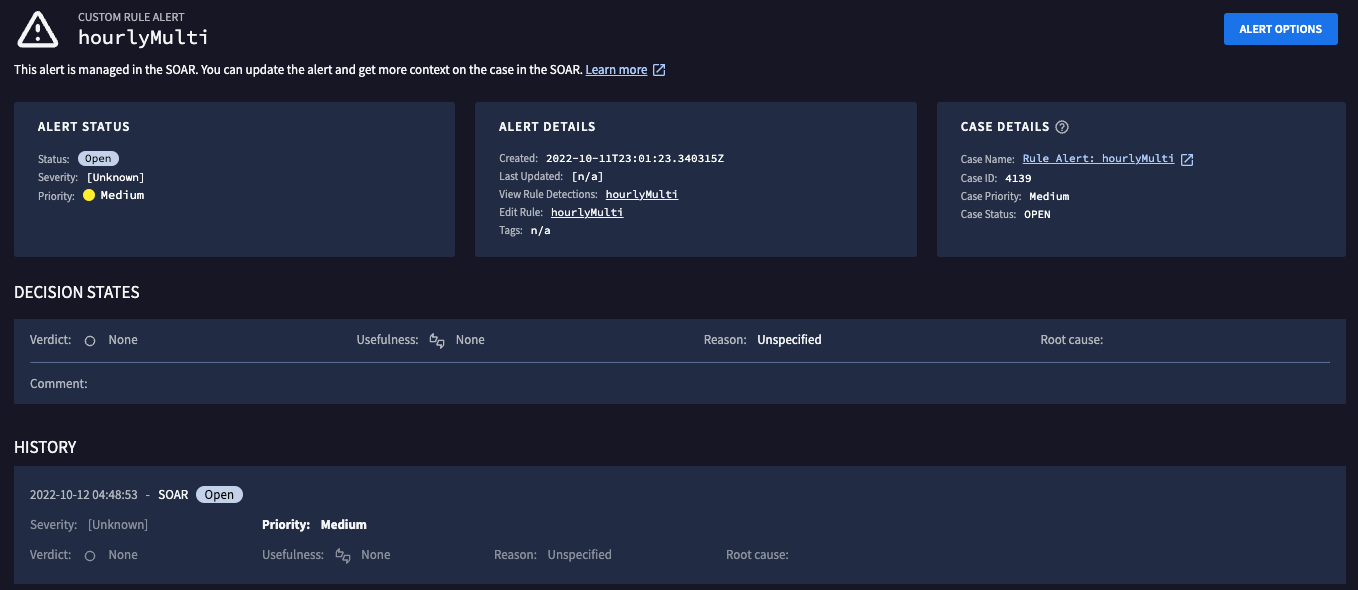
Pemberitahuan untuk kasus Google Security Operations SOAR
Perlu bantuan lain? Dapatkan jawaban dari anggota Komunitas dan profesional Google SecOps.

